远程重装系统如何操作
- 分类:教程 回答于: 2022年12月12日 08:45:00
远程协助在日常生活中应用广泛,远程协助还能够重装系统。远程重装系统其实就是通过一键重装软件,帮助远程小伙伴在线重装系统。以下就是远程重装系统教程。
工具/原料:
系统版本:Windows10系统
品牌型号:华硕笔记本W2系列
软件版本:系统之家装机大师v3.1
方法/步骤:
步骤一:打开QQ远程协助
远程重装系统需要先登录QQ打开,点击“远程协助”,如果是帮的用户安装安装系统的话,点击“请求控制对方电脑”,如果是要请求远程安装,就点击“邀请对方远程协助”即可。
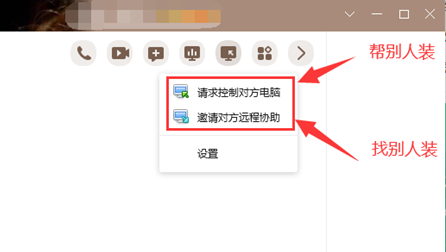
步骤二:下载系统之家装机大师并点击一键重装系统
1、远程连接电脑之前,在对方又或者自己的电脑上搜索下载“系统之家装机大师”。下载安装好系统之家装机大师,安装完成之后打开软件,点击选择【一键重装系统】。
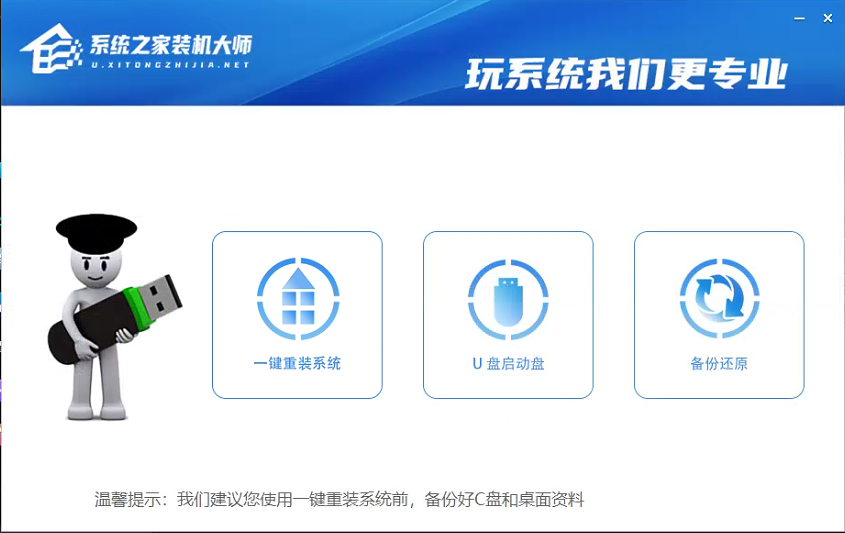
2、装机软件自动检测当前电脑系统环境,耐心等待系统自己检测完毕后,点击【下一步】。
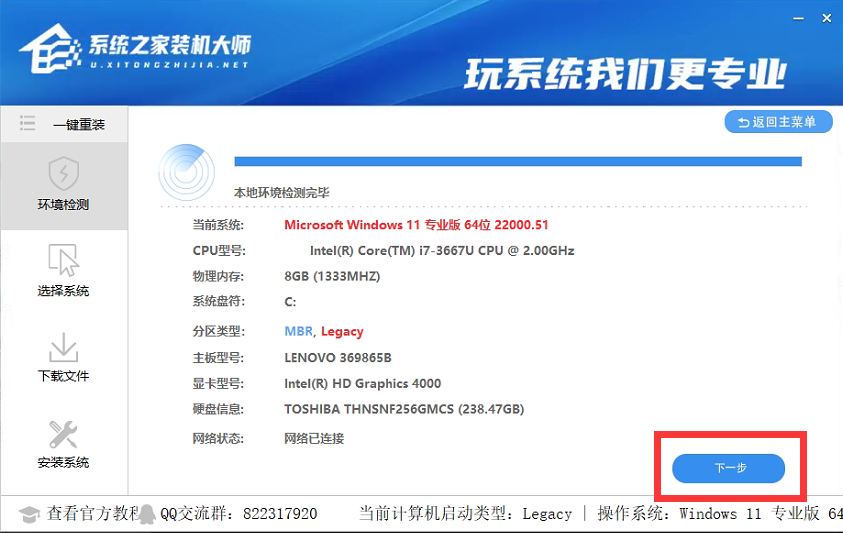
3、进入选择系统界面之后,选择我们需要的系统,点击安装此系统即可。
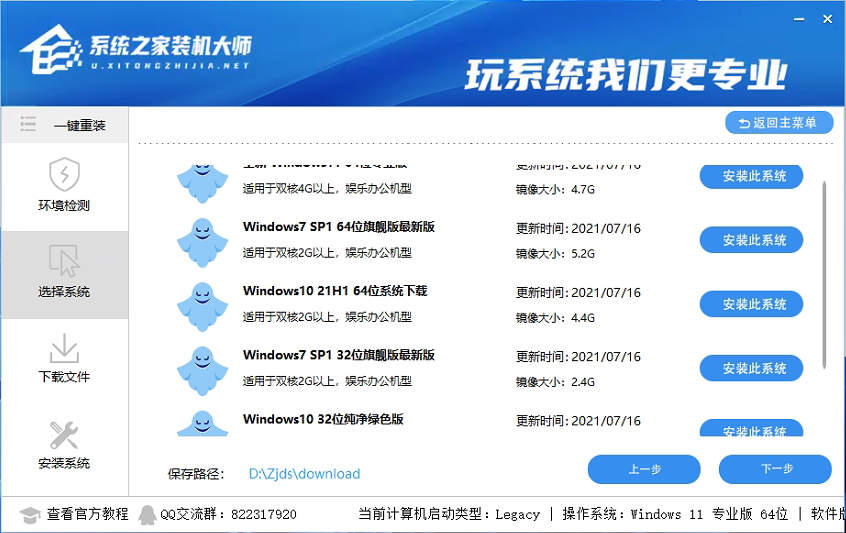
4、此时将会进行PE数据下载和系统文件下载。
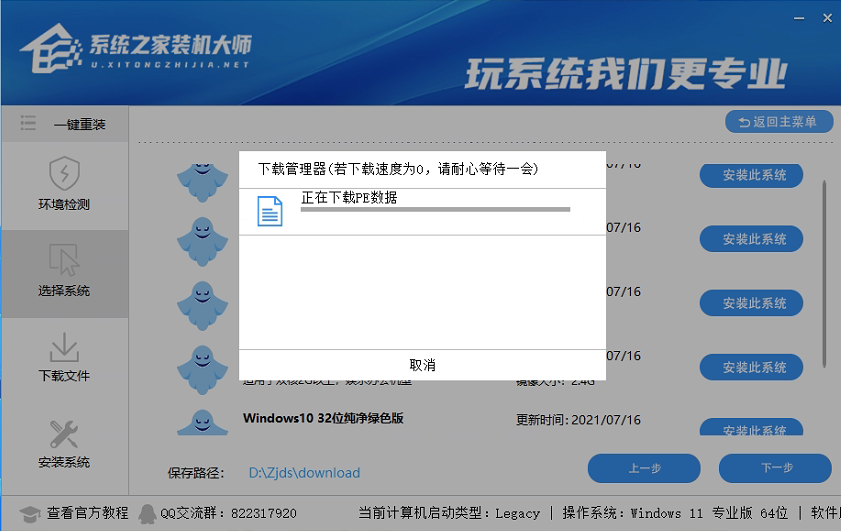
5、下载后,系统会在自动重启电脑。
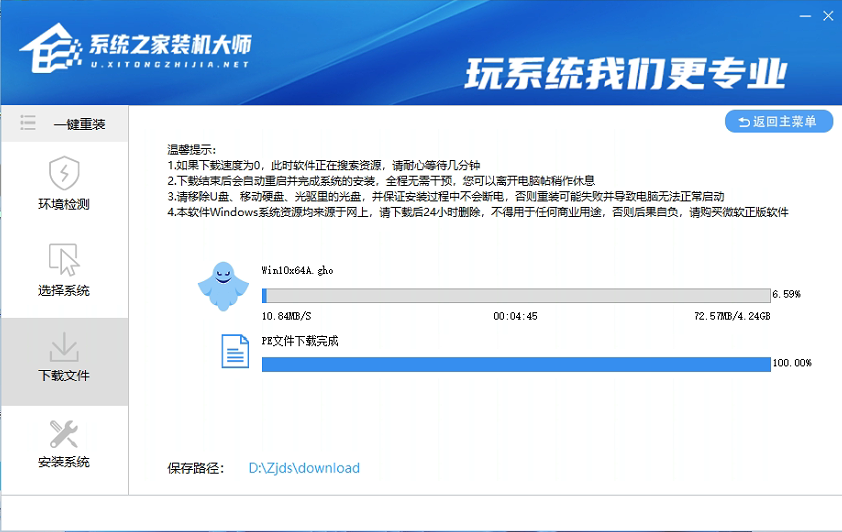
6、重启电脑之后,系统将全程自动安装,无需其他操作。
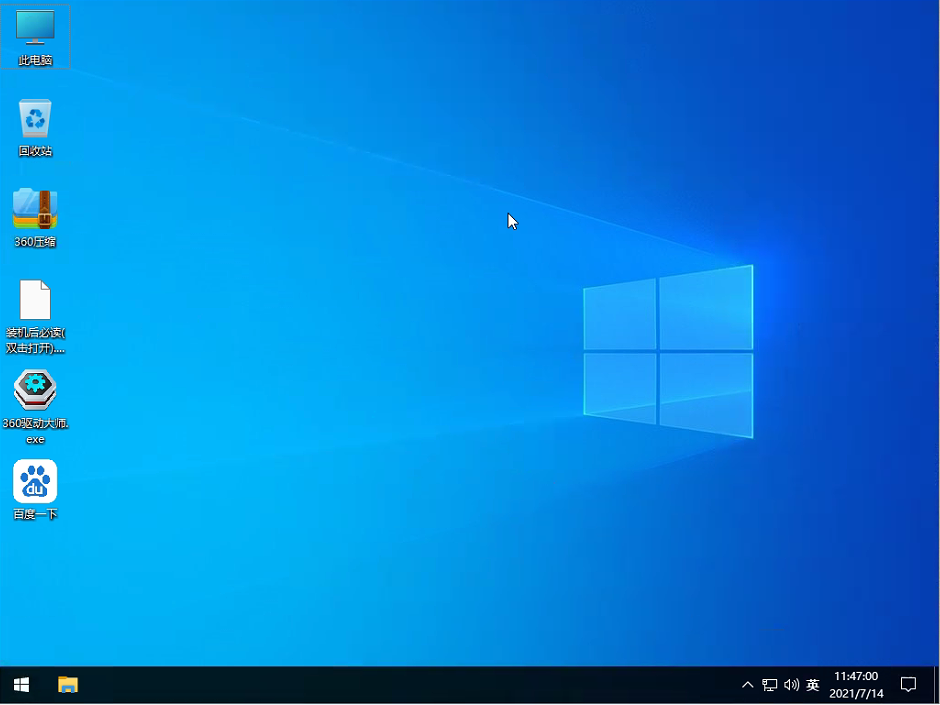
总结:
1、打开QQ远程协助;
2、打开系统之家装机大师,点击一键重装系统;
3、选择系统,系统将全程自动安装,耐心等待即可。
 有用
26
有用
26


 小白系统
小白系统


 1000
1000 1000
1000 1000
1000 1000
1000 1000
1000 1000
1000 1000
1000 1000
1000 1000
1000 1000
1000猜您喜欢
- 电脑卡重装系统可以解决吗..2023/02/10
- office2007激活_小编教你最新office20..2017/11/22
- 告诉你电脑一键还原按哪个键..2020/06/24
- 分享笔记本显卡性能天梯图2022新版..2022/12/07
- 详细教你无线鼠标怎么连接电脑..2022/08/06
- 系统重装不了是什么原因2022/06/02
相关推荐
- 苹果怎么重装系统教程2022/11/28
- 自己在家怎么重装电脑系统..2022/07/23
- 工作站重装系统图文教程2016/11/20
- 一键重装系统什么好用?2016/10/28
- 电脑重装系统没声音怎么办..2022/08/18
- 下载数据恢复工具有哪些2023/04/08

















